10 rzeczy do wypróbowania, gdy Instagram nie działa
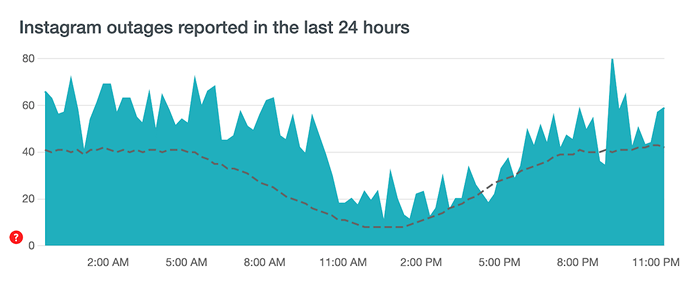
- 1638
- 176
- Juliusz Sienkiewicz
To frustrujące, gdy twoje konto na Instagramie nie działa. Wszyscy tam byliśmy, kiedy nagle Twój kanał na Instagramie nie ładuje się, lub historia Instagram nie zostanie przesłana lub gdy smartfon jest zamrożony na stronie głównej na Instagramie. Jeśli jesteś uzależniony od platform mediów społecznościowych, w jakikolwiek sposób odłączanie się od konta na Instagramie, nawet jeśli tymczasowo, jest więcej niż denerwujące.
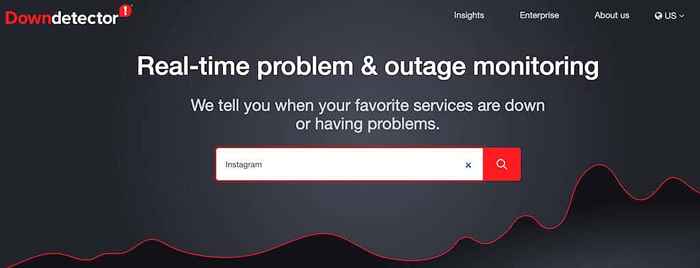
Jednym ze sposobów sprawdzenia, aby po prostu Google „jest na Instagramie?". Jeśli wystąpi poważny problem z siecią, ta wiadomość będzie popularna, a wzmianki o niej znajdziesz na pierwszej stronie wyszukiwania Google. Alternatywnie możesz skorzystać z platformy internetowej o nazwie Downdetector, która pokazuje problemy i awarie wszelkiego rodzaju usług w czasie rzeczywistym, w tym na Instagramie.
2. Czas na obserwowanie kilku użytkowników na Instagramie
Drugą rzeczą, którą powinieneś sprawdzić, jest liczba osób, które obserwujesz na Instagramie. Niewielu użytkowników wie, że Instagram ma limit liczby kont, które możesz śledzić. Maksymalna liczba kont to 7500, a po osiągnięciu tego Twoja aplikacja na Instagramie może zacząć opóźnić.
Jeśli sprawdziłeś swój Instagram i osiągnąłeś ten numer, wszystko, co musisz zrobić, to rozwiązać kilka kont i sprawdzić, czy to rozwiązuje problem.
Aby obserwować konta, przejdź do strony profilu na Instagramie, a następnie wybierz Następny W prawym górnym rogu ekranu.
*02_unfollow People*
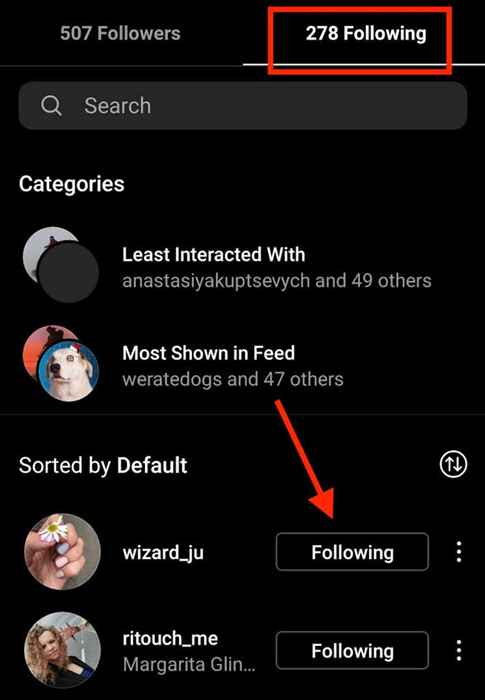
Teraz przewiń w dół przez listę obserwowanych osób i wybierz Następny Aby nie potrzebować tych, których nie potrzebujesz w swoim kanale.
3. Wyloguj się z aplikacji na Instagramie i zaloguj się
Ten może wydawać się oczywisty, ale kolejną techniką rozwiązywania problemów, którą powinieneś wypróbować, jest wylogowanie się z aplikacji na Instagramie, a następnie logowanie. Jeśli problem dotyczy aplikacji na smartfonie, ten prosty krok może to rozwiązać.
Aby wylogować się na Instagramie, otwórz aplikację Instagram i przejdź do strony profilu.
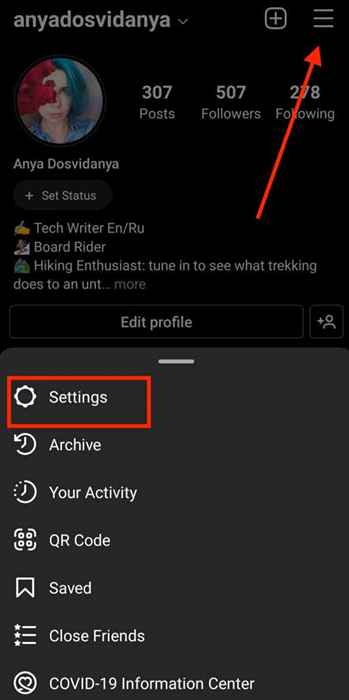
Wybierz z prawego górnego rogu Menu. Następnie podążaj ścieżką Ustawienia > Wyloguj.
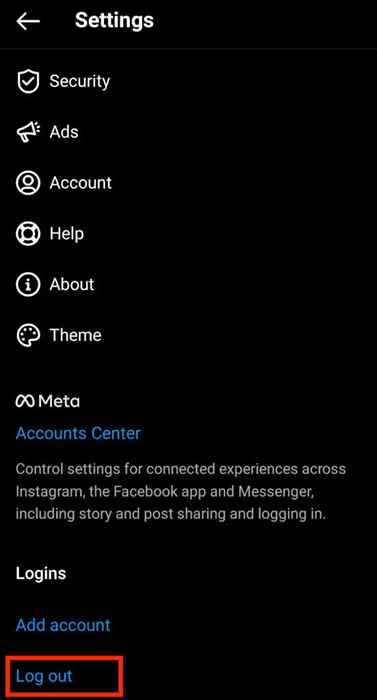
Możesz także pójść o krok dalej i ponownie uruchomić aplikację, gdy wylogujesz się z konta na Instagramie.
4. Uruchom ponownie telefon
Jeśli ponowne uruchomienie aplikacji nie działało, możesz również spróbować ponownie uruchomić telefon. To powinno pozbyć się smartfona dowolnej uszkodzonej pamięci lub plików pamięci podręcznej. Po rzuceniu aplikacji na Instagram, wyłącz telefon z Androidem lub iPhone'em, a następnie uruchom ponownie urządzenie.
Po powrocie smartfonu otwórz aplikację ponownie i zobacz, czy Instagram działa teraz.
5. Spróbuj użyć Instagrama na swoim pulpicie
Czy doświadczasz problemów z Instagramem, gdy używasz go w telefonie? Może to być problem spowodowany przez Twój smartfon. Aby sprawdzić, czy to prawda, spróbuj przejść na inne urządzenie, takie jak pulpit. Zaloguj się na swój Instagram za pomocą przeglądarki i sprawdź, czy doświadczasz tego samego problemu.
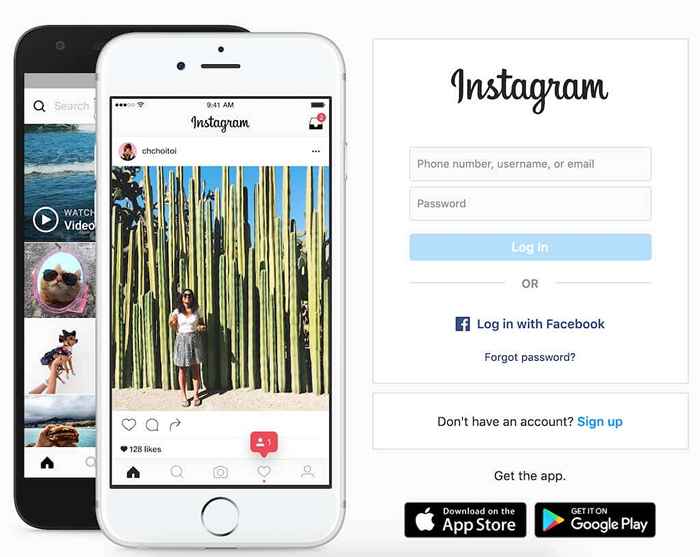
Jeśli już używasz Instagrama na pulpicie, spróbuj otworzyć go w innej przeglądarce. Wreszcie, jeśli masz dostęp do smartfona, poproś znajomego o użycie iPhone'a lub urządzenia z Androidem, aby sprawdzić, czy Instagram tam działa.
6. Wyczyść pamięć podręczną
Jeśli wydaje się, że możesz uzyskać dostęp do swojego Instagrama z innych urządzeń, ale nie na telefon, istnieje duża szansa, że problem jest w pamięci podręcznej telefonu. Może mieć niektóre uszkodzone pliki, które należy usunąć, zanim będziesz mógł kontynuować korzystanie z aplikacji.
Aby wyczyścić pamięć podręczną na smartfonie z Androidem, przejdź do Ustawienia, Następnie znajdź Instagram na liście aplikacji.
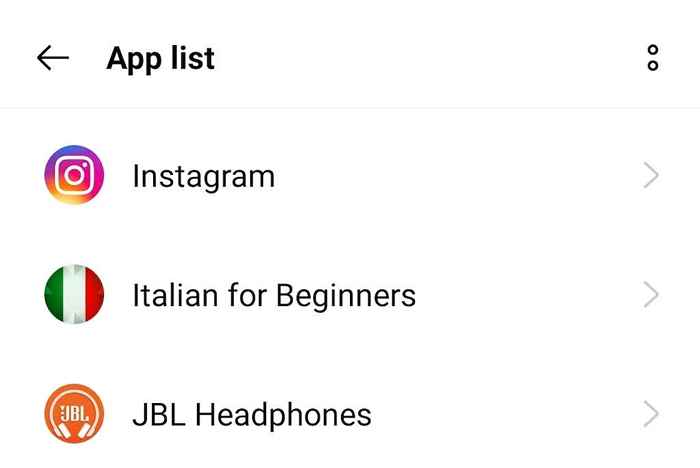
Wybierać Pamięć i pamięć podręczna > Wyczyść pamięć podręczną.
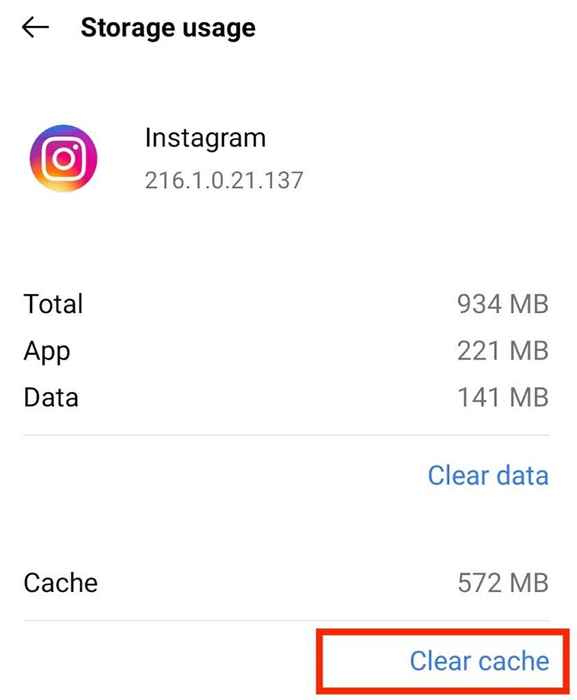
To powinno oczyścić przechowywanie aplikacji na Instagramie i wszystko, co może powodować usterki.
Na iPhonie, aby wyczyścić pamięć podręczną, musisz odinstalować Instagram, a następnie ponownie zainstaluj go z App Store.
7. Sprawdź swoje połączenie z internetem
Istnieje duża szansa, że twoje połączenie internetowe jest winne. Możesz łatwo sprawdzić, czy tak jest, próbując uruchomić dowolną inną aplikację na urządzeniu. Jeśli nic nie wydaje się działać, to najprawdopodobniej problemu.
Jednym ze sposobów naprawy tego jest przejście na inne połączenie. Jeśli używasz danych mobilnych, przełącz się na Wi-Fi i sprawdź, czy to pomaga. Jeśli jesteś już na Wi-Fi, spróbuj przejść na dane komórkowe. Sprawdź, czy możesz zbliżyć się do routera, lub spróbuj go ponownie uruchomić.
8. Czy używasz VPN?
VPN to świetne narzędzie dla każdego użytkownika Internetu. Daje to większe bezpieczeństwo i prywatność podczas przejścia do Internetu. Może to jednak powodować problemy z aplikacją na Instagramie. Jeśli używasz VPN, spróbuj go tymczasowo wyłączyć. Następnie uruchom ponownie aplikację na Instagramie i sprawdź, czy działa.

9. Zaktualizuj swoją aplikację na Instagramie
Kiedy ostatnio zaktualizowałeś swoją ulubioną aplikację w mediach społecznościowych? Jeśli zaczniesz codziennie doświadczać drobnych problemów z Instagramem, musisz sprawdzić, czy używasz najnowszej wersji aplikacji. Możliwe, że używasz starszej wersji Instagrama, która nie jest kompatybilna z nowymi funkcjami, które są wdrażane. Tylko to może zrujnować Twoje wrażenia użytkownika na platformie.
Aby temu zapobiec, najlepiej jest regularnie sprawdzać, czy istnieją nowsze wersje aplikacji dostępne w App Store lub Google Play Store.
Możesz także włączyć automatyczne aktualizacje na Instagramie, jeśli nie chcesz tego robić ręcznie za każdym razem. Aby to zrobić, postępuj zgodnie z poniższymi krokami. Kroki są takie same zarówno dla użytkowników iOS, jak i Androida.
- Otwórz aplikację Instagram na swoim urządzeniu.
- Wybierać Menu W prawym górnym rogu.
- Podążaj ścieżką Ustawienia > O > Aktualizacje aplikacji.
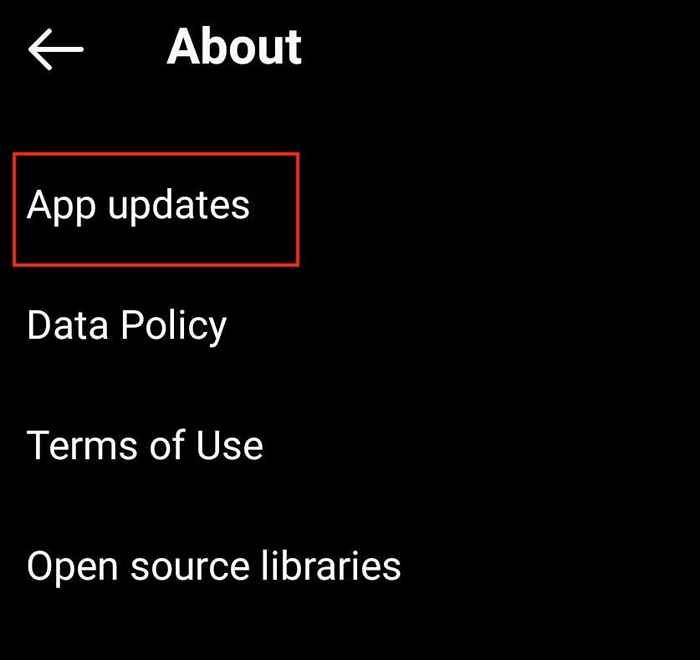
- Przełącz Auto-update Instagram włączać.
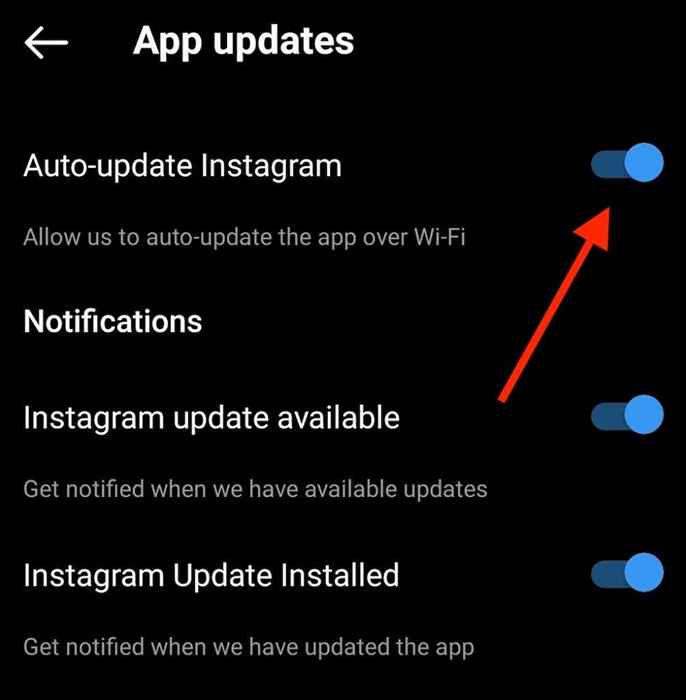
10. Włącz uprawnienia do aplikacji
Instagram, podobnie jak większość aplikacji, żąda zgody na korzystanie z różnych danych i zasobów w telefonie. Jeśli nie pozwoliłeś im uzyskać dostępu do niektórych funkcji, może to spowodować awarię aplikacji. Możesz upewnić się, że masz uprawnienia do Instagrama w ustawieniach telefonu. Kroki są podobne zarówno dla użytkowników Apple, jak i Androida.
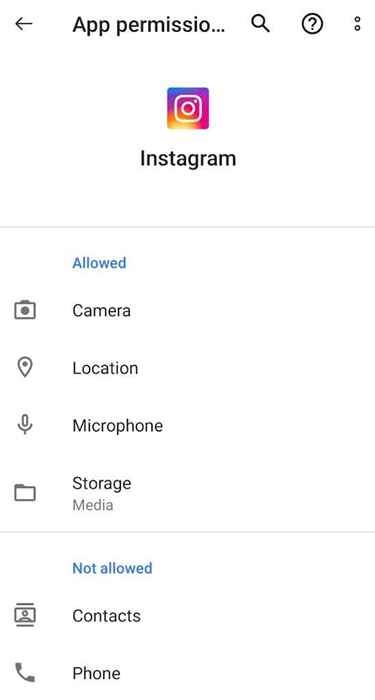
Otworzyć Ustawienia W telefonie otwórz listę aplikacji i znajdź Instagram. Następnie włącz każde pozwolenie, takie jak Mikrofon, Kamera, Łączność, I Zdjęcia jeden po drugim.
Instagram wciąż nie działa? Skontaktuj się z centrum pomocy
Jeśli wypróbowałeś wszystkie techniki rozwiązywania problemów z góry, a Twój Instagram nadal nie będzie działał, możesz spróbować skontaktować się z centrum pomocy na Instagramie. Aby zgłosić problem z aplikacją na Instagramie, wykonaj poniższe czynności:
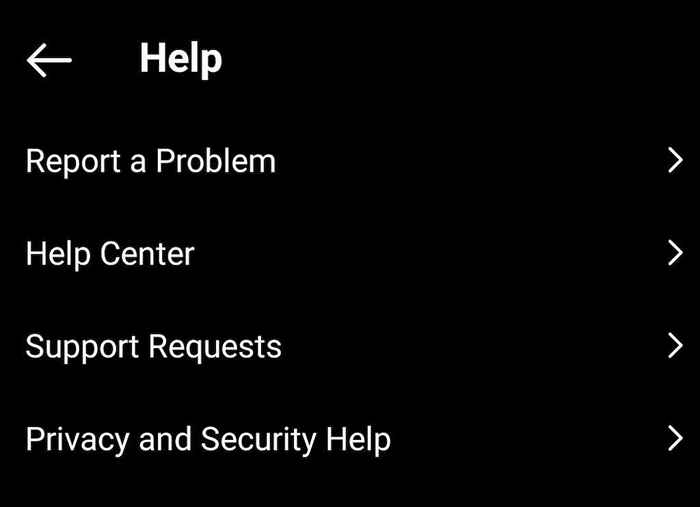
- Otwórz aplikację Instagram i przejdź do strony profilu.
- Wybierać Menu Z prawego górnego rogu.
- Wybierać Ustawienia > Pomoc.
Złóż raport opisujący problemy z aplikacją i poczekaj, aż ktoś z Instagrama skontaktuje się z Tobą z rozwiązaniem.
- « Edytor skryptów Google Apps wszystko, co musisz wiedzieć, aby zacząć
- Jak używać TaskBarx do dostosowania paska zadań Windows »

